คุณสามารถสร้างโฟลเดอร์ใหม่ได้หลายวิธี แต่วิธีที่ง่ายที่สุดสองวิธีคือการใช้กล่องโต้ตอบ บันทึกเป็น หรือ File Explorer บทความนี้จะอธิบายวิธีการทั้งสองอย่าง
ในบทความนี้:
สร้างโฟลเดอร์ใหม่เมื่อบันทึกเอกสารของคุณโดยใช้กล่องโต้ตอบ บันทึกเป็น
-
เมื่อเปิดเอกสารของคุณแล้ว ให้คลิก >บันทึกเป็น
-
ภายใต้ บันทึกเป็น ให้เลือกที่ที่คุณต้องการสร้างโฟลเดอร์ใหม่ของคุณ คุณอาจต้องคลิก เรียกดู หรือ คอมพิวเตอร์ และนําทางไปยังที่ตั้งของโฟลเดอร์ใหม่ของคุณ
-
ในกล่องโต้ตอบ บันทึก เป็น ที่เปิดขึ้น ให้คลิก โฟลเดอร์ใหม่
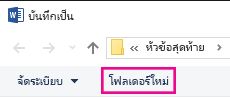
-
พิมพ์ชื่อโฟลเดอร์ใหม่ของคุณ แล้วกด Enter
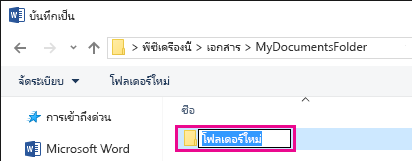
หมายเหตุ: คุณไม่สามารถใช้เครื่องหมายทับ เครื่องหมายจุดคู่ เครื่องหมายอัฒภาค เส้นประ หรือจุดในชื่อโฟลเดอร์ของคุณ
-
คลิก บันทึก เอกสารของคุณจะถูกบันทึกไปยังโฟลเดอร์ใหม่
สร้างโฟลเดอร์ใหม่ก่อนที่คุณจะบันทึกเอกสารของคุณโดยใช้ File Explorer
-
เปิด File Explorer โดยใช้วิธีใดวิธีหนึ่งต่อไปนี้
-
กดปุ่ม Windows โลโก้ + E
-
ค้นหาจากเมนูเริ่มต้น (Windows 7 หรือ สำหรับ Windows 10 ให้ทำดังนี้ )
-
คลิกไอคอนโฟลเดอร์ในแถบงาน
-
ส Windows 8 หรือ Windows 8.1 หน้าจอ ให้ปัดนิ้วจากขอบด้านขวาของหน้าจอเข้ามา แล้วแตะ ค้นหา ถ้าคุณใช้เมาส์ ให้ชี้ไปที่มุมบนขวาของหน้าจอ ย้ายตัวชี้เมาส์ลงมา แล้วคลิกค้นหา พิมพ์File Explorerในกล่องค้นหา แล้วแตะหรือคลิก File Explorer
-
-
นําทางไปยังที่ที่คุณต้องการสร้างโฟลเดอร์ใหม่ แล้วคลิก โฟลเดอร์ใหม่
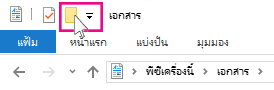
-
พิมพ์ชื่อโฟลเดอร์ของคุณ แล้วกด Enter
-
เมื่อต้องการบันทึกเอกสารไปยังโฟลเดอร์ใหม่ ให้เปิดเอกสาร แล้วคลิก > ไฟล์> บันทึกเป็น แล้วเรียกดูโฟลเดอร์ใหม่ แล้วคลิกบันทึก










